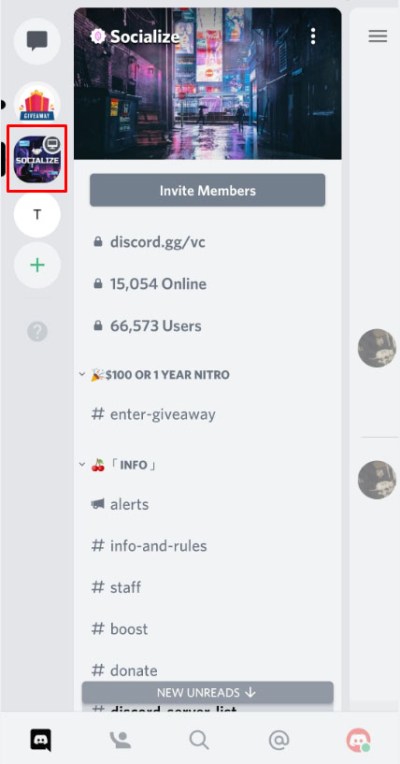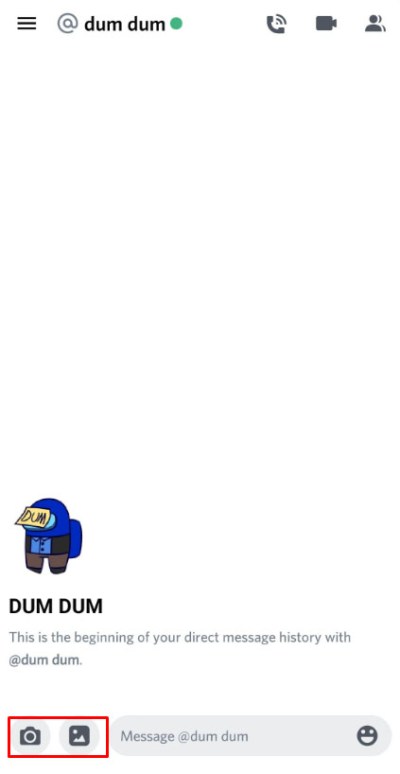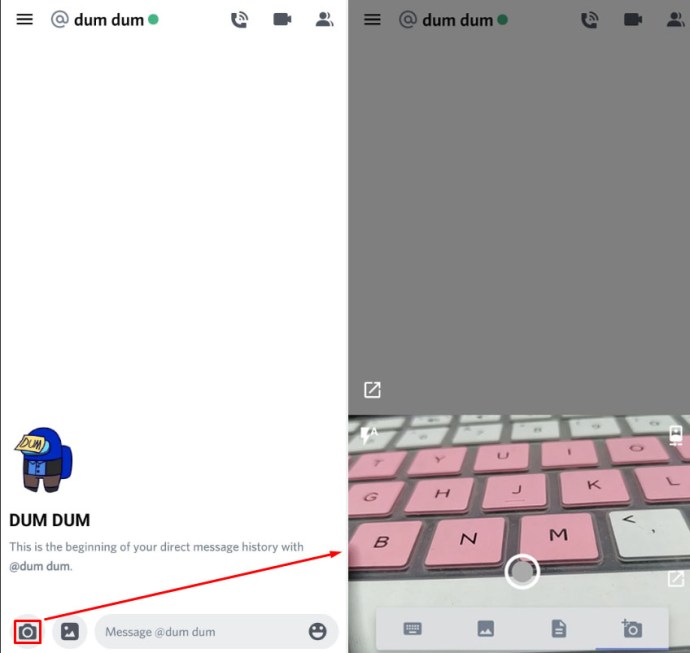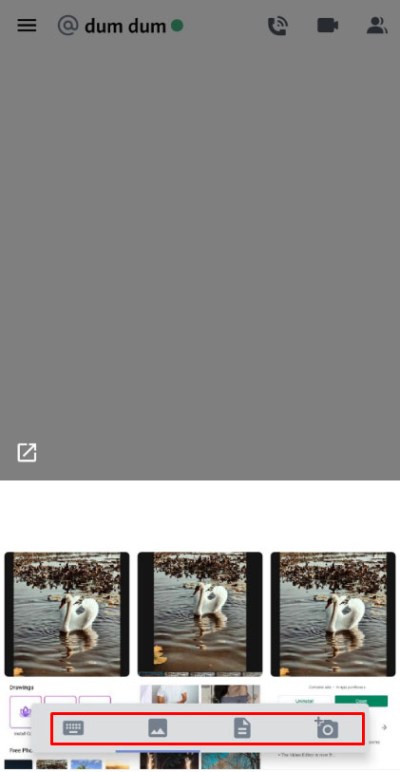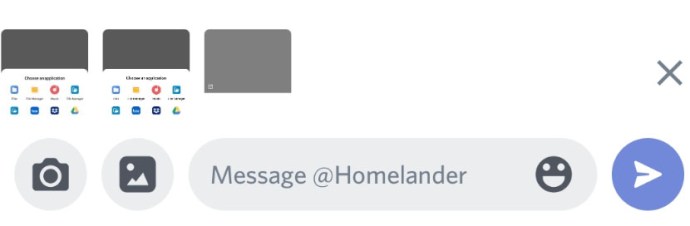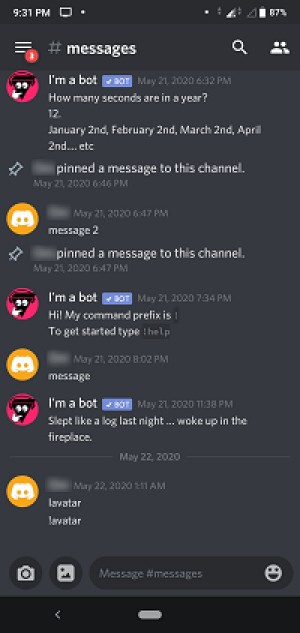บางครั้งข้อความธรรมดาก็ไม่เพียงพอที่จะทำให้คุณเข้าใจ ความสามารถในการส่งรูปภาพหรือไฟล์ไปพร้อม ๆ กันเป็นความสามารถที่สะดวก
ในบทความนี้เราจะแสดงวิธีการส่งไฟล์ผ่าน Discord และทางเลือกอื่นๆ เมื่อ Discord ปฏิเสธที่จะเล่นบอล
การส่งไฟล์บน Discord ผ่าน PC
การส่งไฟล์ผ่าน PC บน Discord เป็นกระบวนการที่ง่ายมาก ที่ด้านซ้ายของช่องป้อนข้อความที่ด้านล่างของหน้าต่างจะมีไอคอน + คลิกเลย กล่องเลือกไฟล์จะปรากฏขึ้นและให้คุณเลือกไฟล์ที่จะอัปโหลด เลือกไฟล์ของคุณแล้วคลิกอัปโหลด การเลือกช่องทำเครื่องหมายว่าเป็นสปอยเลอร์จะซ่อนไฟล์ด้วยภาพสปอยเลอร์ โปรดทราบว่า Discord มีการจำกัดการอัปโหลดสำหรับไฟล์ที่คุณได้รับอนุญาตให้ส่ง
ไอคอนทางด้านขวาของช่องป้อนข้อความคือไอคอนของขวัญ ไอคอน gif และไอคอนอิโมติคอนตามลำดับ
ไอคอนของขวัญช่วยให้คุณซื้อบัญชี Discord Nitro ให้เพื่อนได้ ไอคอน gif ให้คุณเลือกรูปแบบการเลือก gif แบบเคลื่อนไหวเพื่อแสดงพร้อมกับข้อความของคุณ ไอคอนอิโมติคอนให้คุณเลือกอิโมติคอน

การส่งไฟล์บน Discord ผ่านมือถือ
การส่งไฟล์ผ่าน Discord บนอุปกรณ์พกพาก็ค่อนข้างง่ายเช่นกัน เปิดแอป Discord และทำสิ่งต่อไปนี้:
- ป้อนเซิร์ฟเวอร์หรือช่องสัญญาณที่คุณต้องการส่งไฟล์ไป
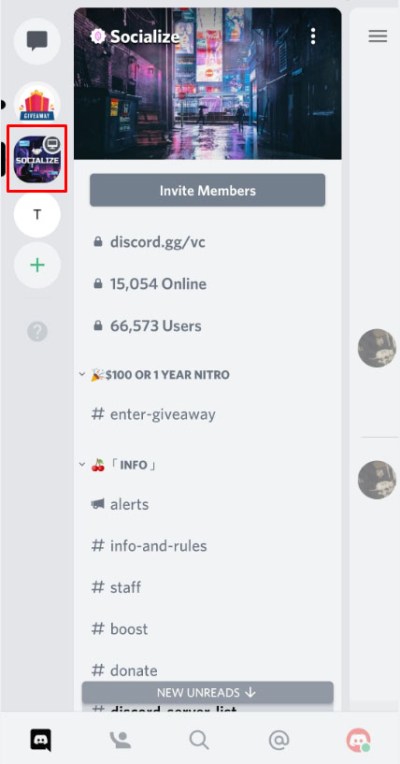
- หากคุณต้องการส่งไฟล์ให้กับบุคคลใดบุคคลหนึ่ง ให้คลิกชื่อบุคคลนั้นเพื่อสร้างข้อความส่วนตัว

- ที่ด้านล่างของรายการข้อความ คุณจะเห็นไอคอนสองไอคอน: กล้องและรูปภาพ
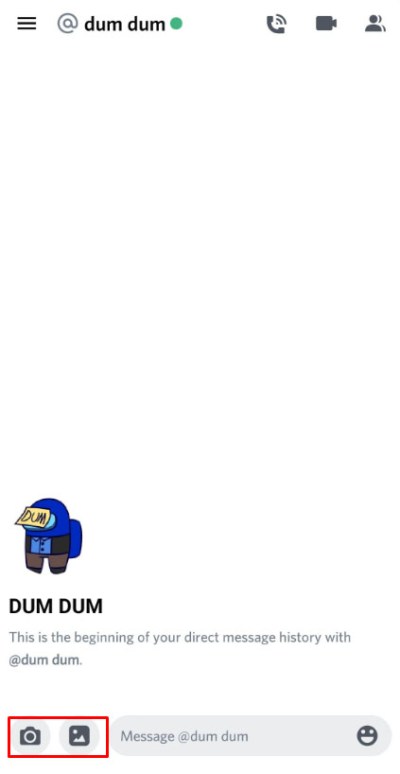
- การแตะที่กล้องจะเป็นการเปิดกล้องในโทรศัพท์ของคุณ คุณสามารถถ่ายรูปและส่งสิ่งนี้ได้โดยตรงผ่านแอพ Discord
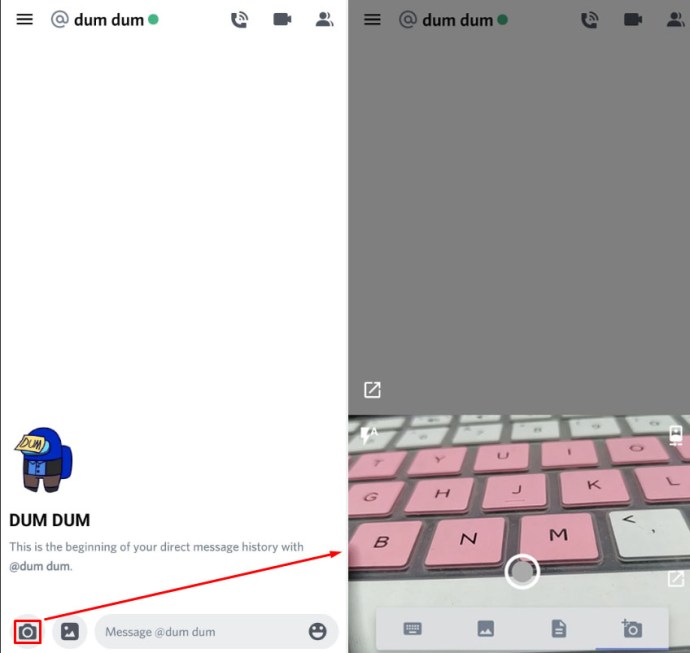
- การแตะที่ไอคอนรูปภาพจะเป็นการเปิดไอคอนอื่นๆ อีกหลายไอคอน แป้นพิมพ์จะให้คุณป้อนข้อความ ไอคอนรูปภาพจะให้คุณอัปโหลดรูปภาพจากแกลเลอรีรูปภาพของคุณ ไอคอนเอกสารจะช่วยให้คุณอัปโหลดวิดีโอ ไฟล์รูปภาพ ไฟล์เสียง เอกสารข้อความ หรือแม้แต่ซอฟต์แวร์ เช่น ไฟล์ apk ไอคอนกล้องจะเปิดกล้องของคุณด้วย
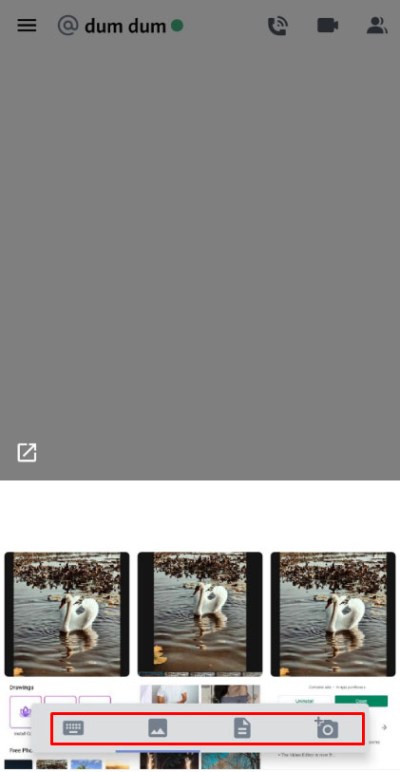
- คุณสามารถเลือกหลายไฟล์และส่งพร้อมกันได้ แต่ละไฟล์ที่คุณเลือกจะได้รับเครื่องหมายถูก
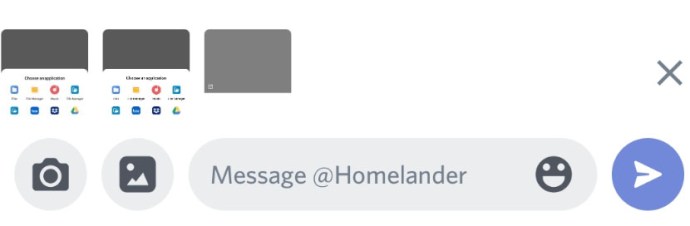
- การคลิกไอคอนส่งหรือลูกศรขวาจะเป็นการอัปโหลดไฟล์ไปยัง Discord
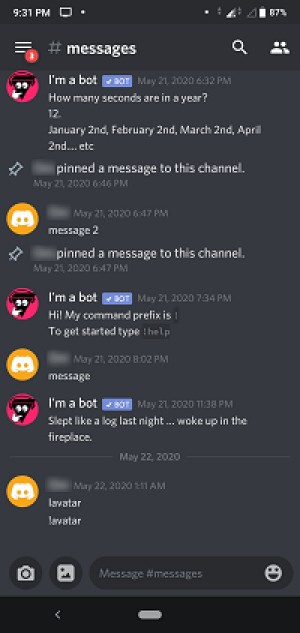
ขีด จำกัด การอัปโหลดไฟล์ที่ไม่ลงรอยกัน
Discord มีข้อ จำกัด ในการอัปโหลดไฟล์ที่คุณสามารถแนบไปกับข้อความของคุณได้ ขีด จำกัด สำหรับบัญชี Discord ปกติคือ 8MB การสมัครสมาชิก Nitro Classic จำกัดการอัปโหลดไว้ที่ 50MB การสมัครสมาชิก Discord Nitro จำกัดการอัปโหลดที่ 100MB ต่อไฟล์
การสมัครสมาชิก Discord Nitro Classic มีให้บริการในราคา $4.99 ต่อเดือน หรือ $49.99 ต่อปี ในทางกลับกัน Discord Nitro มีราคา $9.99 ต่อเดือนหรือ $99.99 ต่อปี
ข้ามขีดจำกัดการอัปโหลด
หากคุณต้องการส่งไฟล์ให้เพื่อนใน Discord ของคุณ แต่ไม่สามารถทำได้เนื่องจากขีดจำกัดการอัปโหลด คุณสามารถข้ามไปได้ ซึ่งสามารถทำได้โดยการอัปโหลดไฟล์ของคุณไปยังบริการจัดเก็บไฟล์ออนไลน์ แล้วแชร์ลิงก์ไปยัง Discord เราได้ระบุเว็บไซต์ยอดนิยมบางส่วนที่คุณสามารถใช้ได้ด้านล่าง:
- Youtube – ไซต์สตรีมมิ่งวิดีโอยอดนิยมเสนอขีดจำกัดการอัปโหลดเริ่มต้นที่ 15 นาทีต่อวิดีโอ ขีดจำกัดนี้สามารถขยายได้โดยการยืนยัน เมื่อได้รับการยืนยันแล้ว คุณสามารถอัปโหลดได้สูงสุด 128GB หรือ 12 ชั่วโมงต่อวิดีโอแล้วแต่จำนวนใดจะน้อยกว่า
- สตรีมได้ – ไซต์อัปโหลดวิดีโอนี้ไม่ต้องการให้คุณสร้างบัญชีเพื่อใช้งาน เพียงอัปโหลดวิดีโอหรือเลือกลิงก์ URL ที่มีวิดีโออยู่ จากนั้นคุณสามารถสร้างลิงก์ไปยังไฟล์ได้ Streamable ยังให้คุณแก้ไขคลิปวิดีโอได้ ดังนั้นจึงเป็นตัวเลือกยอดนิยมสำหรับ Discord ไซต์นี้จำกัดเวลาไว้ที่ 10 นาทีต่อวิดีโอหรือ 1GB ต่อไฟล์ แล้วแต่จำนวนใดจะน้อยกว่า ผู้ที่มีการสมัครรับข้อมูลแบบมืออาชีพจะไม่มีการจำกัดการอัปโหลด
- Google ไดรฟ์ – ไซต์อัปโหลดไฟล์บนคลาวด์ของ Google มีขีดจำกัดการอัปโหลดที่แตกต่างกันไปตามประเภทของไฟล์ สำหรับเอกสาร สูงสุด 50MB ต่อไฟล์ สำหรับการนำเสนอสูงสุด 100MB ต่อไฟล์ สำหรับสเปรดชีต สูงสุดห้าล้านเซลล์ และสำหรับไฟล์อื่นๆ สูงสุด 5TB
- Dropbox – ไซต์โฮสต์ไฟล์นี้มีพื้นที่อัปโหลดสูงสุด 50GB ไม่มีการจำกัดขนาดไฟล์นอกเหนือจากขนาดสูงสุด 50GB ตราบใดที่คุณยังใส่ไฟล์ในที่เก็บข้อมูลได้ คุณก็สามารถอัปโหลดได้

การแบ่งปันแบบง่าย
Discord ทำให้กระบวนการแชร์ไฟล์กับผู้อื่นง่ายขึ้นอย่างมาก แม้ว่าขีดจำกัดการอัปโหลดจะจำกัด แต่การจำกัดนี้สามารถข้ามได้อย่างง่ายดายด้วยความรู้เพียงเล็กน้อย
คุณรู้วิธีอื่นในการส่งไฟล์ผ่าน Discord หรือไม่? คุณมีไซต์อัปโหลดอื่น ๆ ที่คุณอาจต้องการแบ่งปันหรือไม่? ไปที่ส่วนความคิดเห็นและให้ความคิดของคุณกับเรา